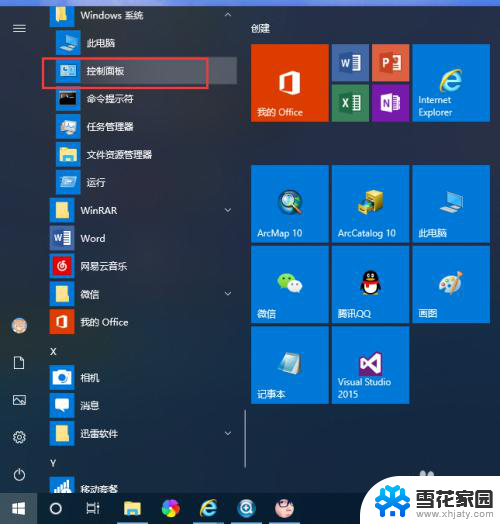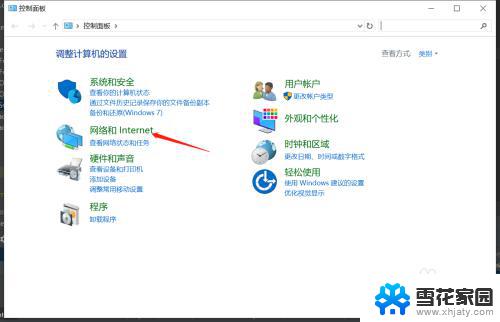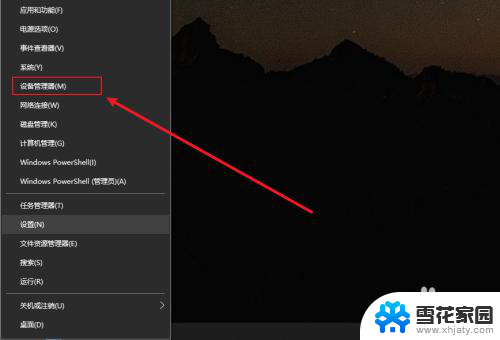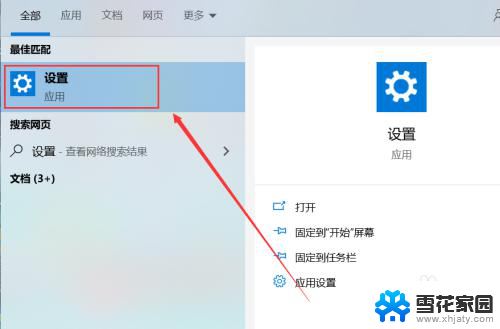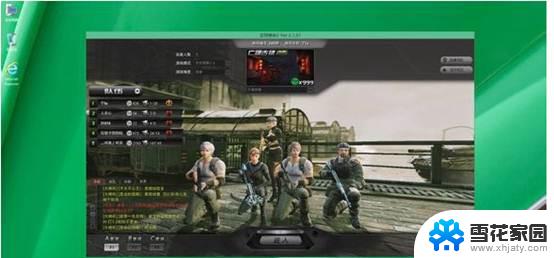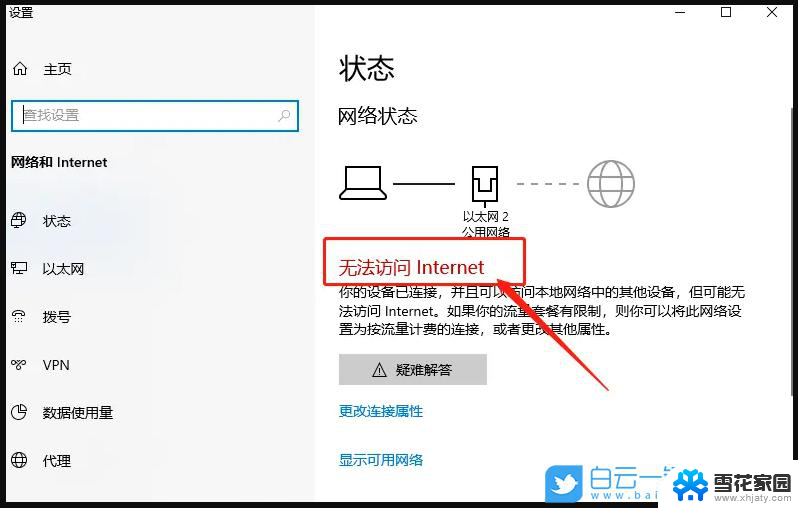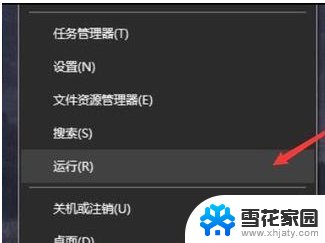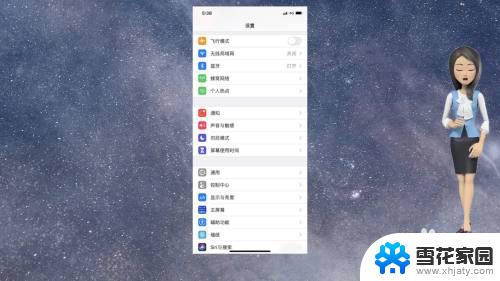电脑出现usb端口上的电涌什么意思 解决Win10 USB端口电涌的技巧
电脑是现代人们生活中必不可少的工具,而USB端口更是我们连接各种外设的重要接口,在使用电脑的过程中,有时我们可能会遇到USB端口出现电涌的情况,这给我们的使用带来了一定的困扰。USB端口上的电涌到底意味着什么呢?如何解决Win10 USB端口电涌的问题呢?本文将介绍一些有效的技巧,帮助我们更好地解决这个问题。
步骤如下:
1. 这一般是由于你插入的移动硬盘等USB设备功耗过大、需要的电量较多导致的。但是如果你换用其他正常的低功耗U盘并且更换USB插口后依然出现“USB端口上的电涌”错误提示,则说明电脑的USB接口出现了问题。
2. 如果是电脑USB接口的问题,可以清洁一下USB接口的灰尘,排除短路问题导致的故障。
如果清理灰尘后无效,那么排查一下是不是电脑前面板上的前置USB接口出现了问题。打开机箱拔掉主板上的前置USB接口连线即可排查。如果是前置USB接口的问题,拔掉连线,暂时不用前面板的USB接口,用机箱后部主板自带的USB接口。
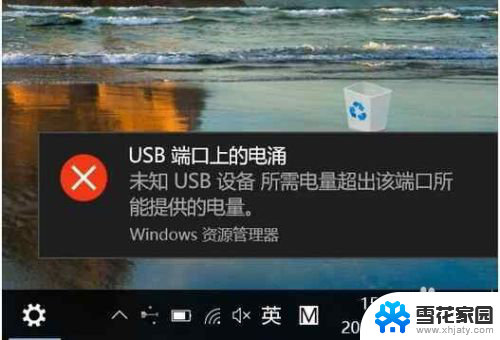
3. 在设置 设备 USB中关闭目前唯一的选项如果在连接到USB设备时出现问题,请通知我。进入系统点击开始菜打开设置。
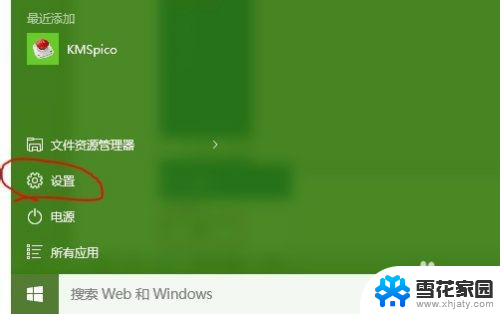
4.点击“设备”。如果用户是Win7的话,可以在控制面板 设备管理器 通用串行总线控制器中勾选相关USB设备的高级标签页下方的不要通知我USB错误来避免通知,
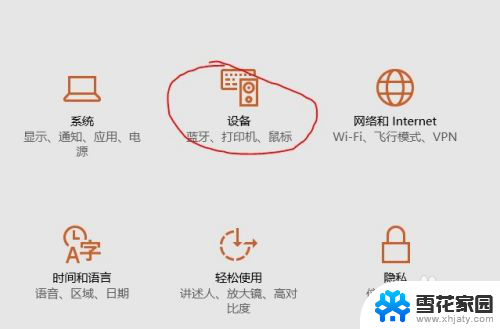
5.左侧点击“USB”,右侧按钮“关闭”。这样就可以结束这个提示
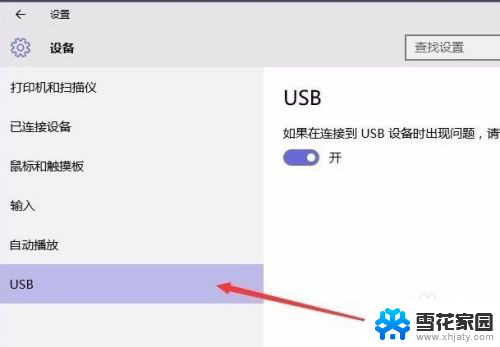
以上就是电脑出现usb端口上的电涌什么意思的全部内容,有需要的用户可以根据小编的步骤进行操作,希望能对大家有所帮助。